🔰
iPadセットアップ(ver2まで)
iPadが無線環境でインターネットに接続できる状態で開始してください。
目次
①-A 受付iPadセットアップ(アプリ)推奨動作環境1.App Storeへアクセスします。2.検索で【らいきゃくん】アプリを検索して、【入手】してください。3.サインイン4.待受画面になれば成功です。①-B 受付iPadセットアップ(Safari)推奨動作環境1.Safariを立ち上げ、URLへアクセスします。2. ホーム画面にアプリを追加する。3.サインイン4.Safariを再起動します。
①-A 受付iPadセットアップ(アプリ)
推奨動作環境
iOSは常に最新バージョンを使用してください。
アプリはSafariを使用します。
※iPadは無線インターネット環境への接続が必須となります。
※iOSアプリでのセットアップを推奨いたします。

iOSアプリセットアップ手順
らいきゃくん専用iOSアプリ版をぜひご利用下さい。
1.App Storeへアクセスします。
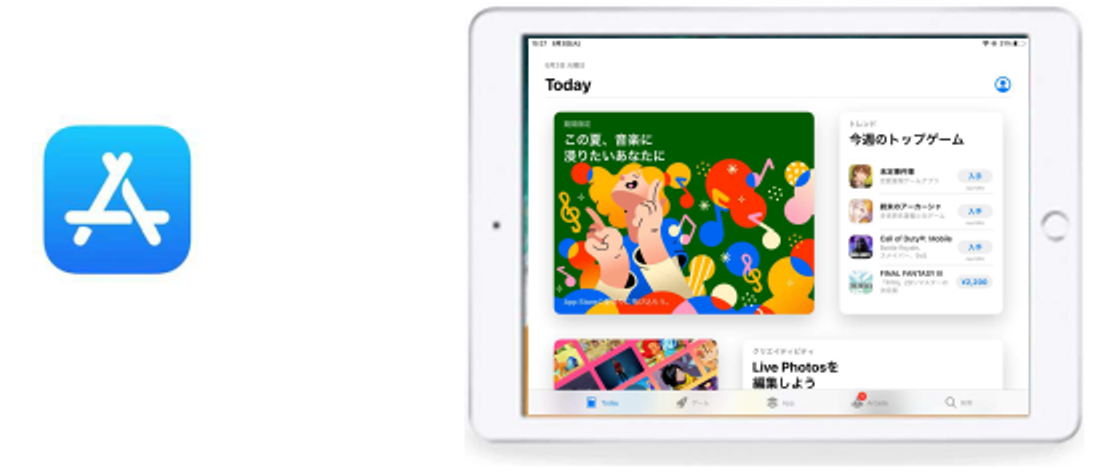
2.検索で【らいきゃくん】アプリを検索して、【入手】してください。
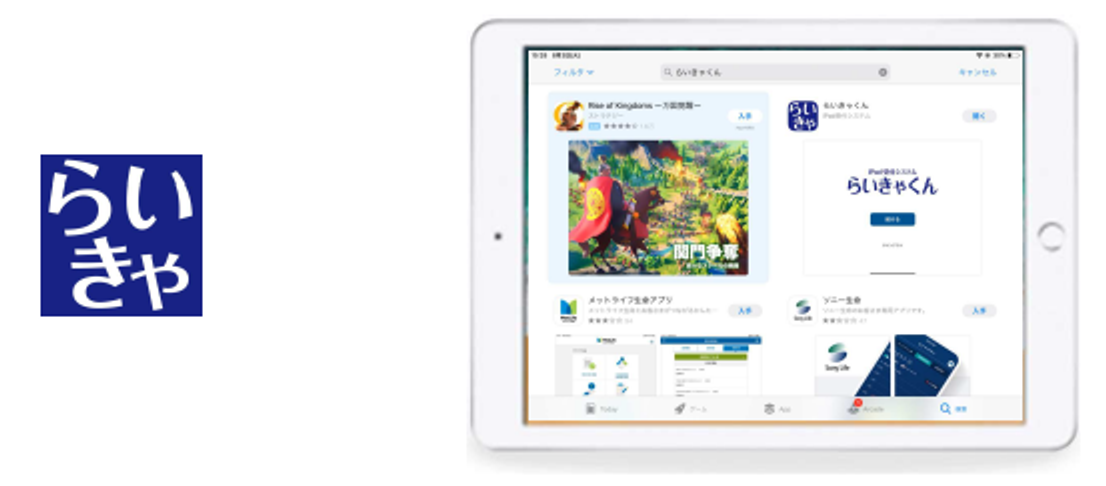
3.サインイン
インストールされた「らいきゃくんアプリ」を立ち上げ、専用のアカウントでログインします。
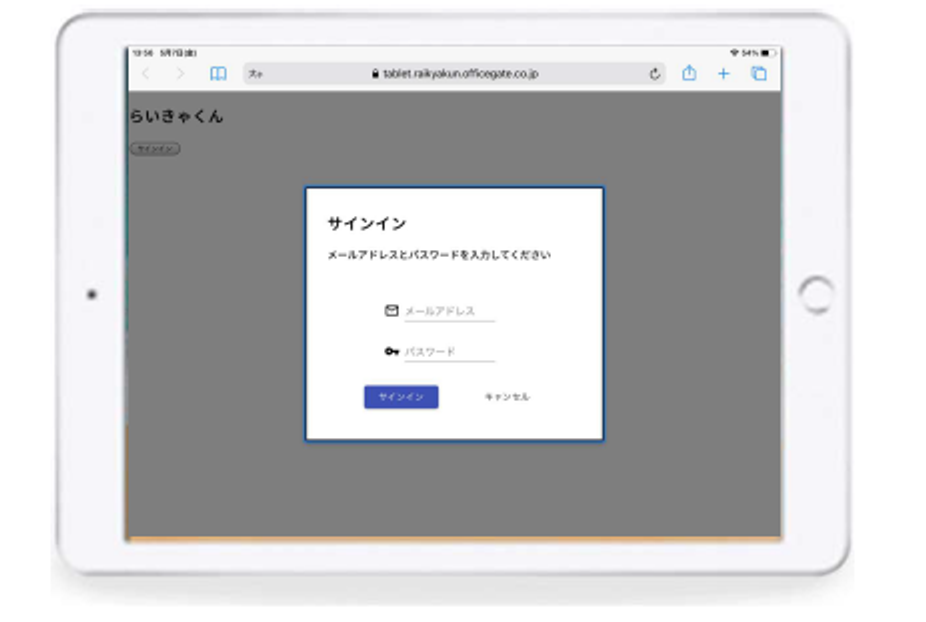
4.待受画面になれば成功です。
※うまく行かない場合は、アプリを一度終了して、再起動してみてください。

PCセットアップにお進みください。
①-B 受付iPadセットアップ(Safari)
iOSアプリを使用せずSafariで利用する場合の手順
らいきゃくん専用iOSアプリ版を利用する場合は飛ばしてください。
→②PC側セットアップに進んですください。
推奨動作環境
iOSは常に最新バージョンを使用してください。
アプリはSafariを使用します。
※iPadは無線インターネット環境への接続が必須となります。
1.Safariを立ち上げ、URLへアクセスします。
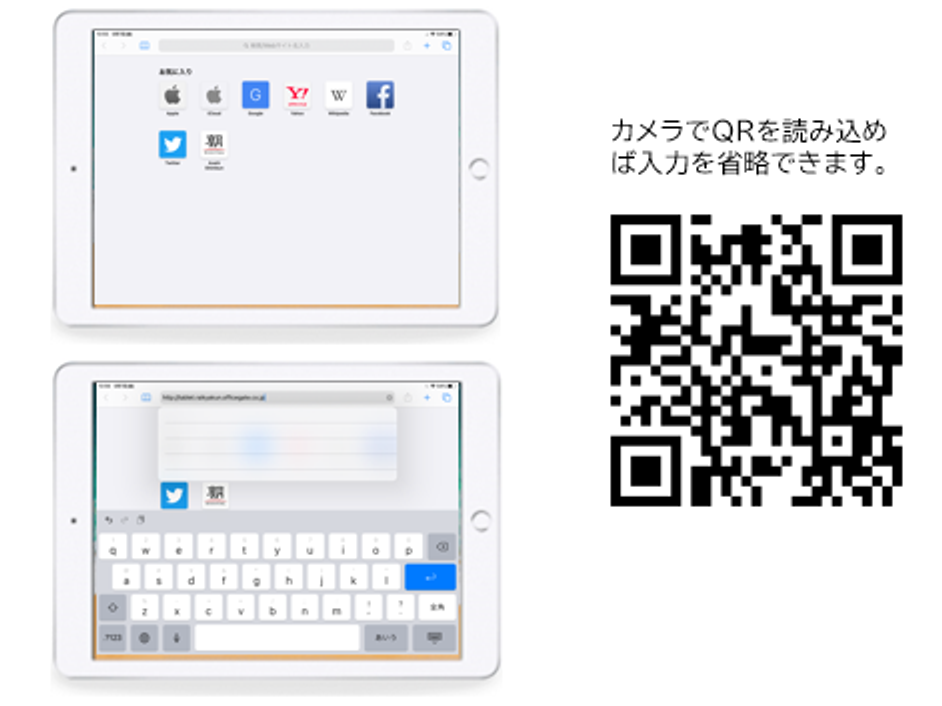
2. ホーム画面にアプリを追加する。
2-1 画面上部の (四角から矢印が飛び出したマーク)を選択
2-2 「ホーム画面に追加」を選択
2-3 「追加」を選択し、完了
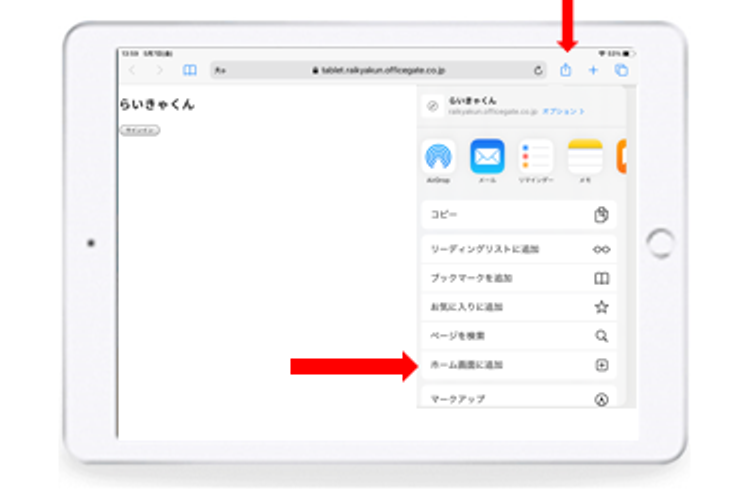

3.サインイン
デスクトップに作成した、らいきゃくんアプリを立ち上げ、専用のアカウントでログインします。
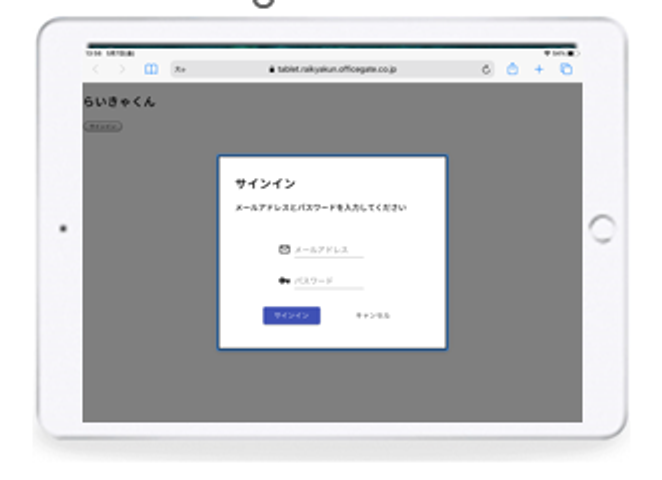
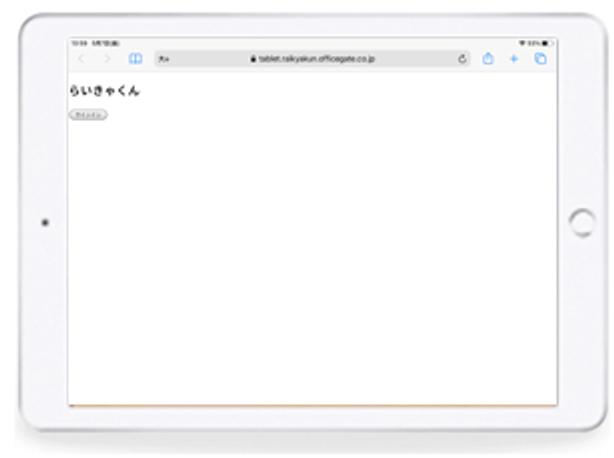
この画面になれば成功です。
4.Safariを再起動します。
→iPadの場合はホームボタンダブルクリック
→iPad proは画面下から上にスワイプ
Safariを終了したら、ホーム画面のらいきゃくんアプリから立ち上げて、らいきゃくん待受画面になればOKです。

